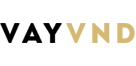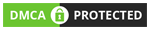Cách chia sẻ Canva cho người khác chỉnh sửa
Canva là một công cụ thiết kế đồ họa trực tuyến mạnh mẽ và dễ sử dụng, cho phép người dùng tạo ra các thiết kế đẹp mắt mà không cần có kỹ năng chuyên môn về đồ họa. Tính linh hoạt và tiện ích của Canva không chỉ giới hạn trong việc tạo ra các thiết kế mà còn ở khả năng chia sẻ cho người khác chỉnh sửa, làm việc đồng thời trên cùng một thiết kế. Dưới đây là cách chia sẻ Canva một cách hiệu quả và tiện lợi.
1. Đăng nhập và Tạo Thiết Kế
Trước tiên, bạn cần đăng nhập vào tài khoản Canva của mình. Nếu chưa có, bạn có thể đăng ký miễn phí. Sau khi đăng nhập, bạn sẽ được đưa đến giao diện tạo thiết kế của Canva, nơi bạn có thể chọn mẫu thiết kế hoặc bắt đầu từ một trang trắng.
2. Chỉnh Sửa Thiết Kế
Sau khi chọn mẫu hoặc trang trắng, bạn có thể bắt đầu chỉnh sửa thiết kế của mình bằng cách thêm văn bản, hình ảnh, biểu đồ, và các yếu tố khác từ thư viện của Canva. Bạn cũng có thể tùy chỉnh màu sắc, font chữ, kích thước, và định dạng khác để phù hợp với ý tưởng của mình.
3. Chia Sẻ Thiết Kế
Khi bạn đã hoàn thiện thiết kế của mình và muốn chia sẻ để người khác có thể chỉnh sửa, bạn chỉ cần nhấn vào nút "Chia sẻ" ở góc phải trên cùng của giao diện. Sau đó, bạn có thể chọn phương thức chia sẻ là "Chỉnh sửa" và nhập địa chỉ email của người muốn mời chỉnh sửa. Bạn cũng có thể sao chép liên kết và chia sẻ nó bằng cách khác như gửi qua tin nhắn hoặc đăng trên mạng xã hội.
4. Quản Lý Quyền Truy Cập
Trong quá trình chia sẻ, Canva cho phép bạn quản lý quyền truy cập của người khác vào thiết kế. Bạn có thể chọn giữ lại quyền kiểm soát hoặc cho phép họ chỉnh sửa, tùy chỉnh, hoặc chỉ xem thiết kế mà không thể thay đổi. Điều này giúp bảo vệ thiết kế của bạn khỏi sự chỉnh sửa không mong muốn.
5. Làm Việc Đồng Thời và Theo Dõi Sửa Đổi
Sau khi chia sẻ, bạn và người được mời có thể làm việc đồng thời trên cùng một thiết kế. Canva cho phép bạn xem trực tiếp các thay đổi được thực hiện bởi người khác và cũng ghi lại lịch sử sửa đổi để bạn có thể theo dõi quá trình chỉnh sửa.
6. Lưu và Xuất Bản
Khi công việc hoàn tất và mọi người đã hoàn thiện việc chỉnh sửa, bạn có thể lưu lại thiết kế và xuất bản nó dưới dạng hình ảnh, PDF hoặc các định dạng khác để chia sẻ hoặc in ấn.
Chia sẻ Canva cho người khác chỉnh sửa không chỉ giúp tăng cường sự hợp tác mà còn giúp tiết kiệm thời gian và công sức trong quá trình làm việc nhóm. Hãy thử áp dụng cách chia sẻ này để trải nghiệm sự tiện ích và linh hoạt của Canva!
Đăng ký nhiều nơi để tỷ lệ xét duyệt cao
Điều kiện để vay tiền online bằng CMND/CCCD

5/5 (1 votes)